يستخدم الهاتف الذكي Lenovo 6000 كمودم. كيفية استخدام هاتفك كمودم. الاتصال عبر كابل USB
إحدى الميزات السحرية للهواتف الذكية التي تعمل بنظامي iOS وAndroid هي القدرة على العمل كمودم. لا يمكن الاستغناء عن هذا الخيار ببساطة عندما تحتاج بشدة إلى الاتصال بالإنترنت من جهاز الكمبيوتر الخاص بك، ولكن لا توجد شبكة Wi-Fi قريبة. من الواضح أنه في هذا الوضع، سينخفض عمر بطارية الجهاز المحمول بشكل لا محالة، لذلك سننظر في طرق مختلفة للاتصال بهاتف ذكي في وضع المودم واختيار أفضلها من حيث استهلاك الطاقة وجودة/سرعة نقل البيانات.
لذلك، يتيح لك الهاتف الذكي الاتصال به بثلاث طرق: عبر Wi-Fi، وBluetooth، وUSB.
واي فاي
توفر طريقة الاتصال هذه سرعة اتصال عالية وتسمح لأجهزة متعددة بالاتصال بهاتفك الذكي في وقت واحد. بهذه الطريقة يمكنك "معاملة" جميع أصدقائك بالإنترنت. في الوقت نفسه، يتطلب إنشاء نقطة وصول Wi-Fi على الهاتف الذكي تكوينًا أوليًا لمعلمات الوصول. شيء آخر سيئ: عادة العديد من الهواتف الذكية لإيقاف تشغيل Wi-Fi عندما تدخل في وضع السكون، وبشكل عام لا يمكن وصف استقرار هذا الاتصال بأنه مثالي.
بلوتوث
الاتصال عبر البلوتوث ممكن لجهاز واحد فقط، لذا فإن هذا هو الخيار اللاسلكي المثالي لشخص واحد. يحدث الاتصال تلقائيًا تقريبًا، ويوفر بروتوكول اتصال Bluetooth نفسه مستوى مقبولًا من الأمان. نقطة مهمة جدًا: البلوتوث أكثر كفاءة في استخدام الطاقة. مع هذا النوع من الاتصال، سيستمر الهاتف الذكي لفترة أطول. أضعف نقطة في البلوتوث هي عرض النطاق الترددي، ومع ذلك، نظرًا لواقع مشغلي الهواتف الخلوية القاسية، فمن غير المرجح أن يكون لدى الكثير منهم تعريفات غير محدودة للإنترنت عبر الهاتف المحمول دون حدود للسرعة، ولكن حتى لو فعلوا ذلك، أخبرني بصراحة، ما هي سرعة التنزيل التي تجاوزتها 3G؟
USB
طريقة كلاسيكية ومن أقدم طرق الاتصال، لكنها ليست الأسوأ. ومن خلال هذا الاتصال، يحصل المستخدم على سرعات نقل بيانات عالية وشحن متزامن للجهاز المحمول. توفر أجهزة الكمبيوتر المحمولة واللوحات الأم لسطح المكتب الحديثة أيضًا أوضاعًا خاصة تزيد بشكل كبير من سرعة شحن الهاتف الذكي عبر USB. مع كل المزايا الموضحة، لا يزال USB عبارة عن اتصال سلكي، مما يضعه في أدنى مرتبة من حيث التنقل والراحة. ومع ذلك، إذا كنت تعمل حاليا في ظروف مريحة (يوجد جدول على الأقل)، فلن يتداخل هذا الاتصال.
الحد الأدنى
من حيث البساطة والراحة والتنقل وتوفير الطاقة، بالإضافة إلى انخفاض سرعة استقبال الإشارة في شبكات 3G، تتفوق تقنية Bluetooth على Wi-Fi وUSB. رأيك؟
توقفت الهواتف الذكية الحديثة عن أداء وظيفة واحدة للتواصل بين المشتركين. واليوم، تتيح الاختراعات إمكانية الوصول إلى الشبكة العالمية. تبادل رسائل الفيديو. واستخدم هاتفك أيضًا كمودم. يتم الاتصال بالمعدات الأخرى عبر اتصال لاسلكي أو باستخدام كابل متصل بمنفذ USB.
من الممكن اليوم إعداد وضع المودم على نظام Android والاستمتاع باتصال إنترنت عالي السرعة
لإنشاء وصول مشترك إلى الشبكة على هاتف ذكي، أصبح من الممكن الآن عدم إنفاق الأموال على شراء أجهزة مودم محمولة باهظة الثمن في أي مكان في العالم. يكفي تكوين وضع المودم على Android بشكل صحيح والاستمتاع باتصال إنترنت عالي السرعة.
دعونا نتحدث عن كيفية استخدام هاتفك كمودم. نحن نعرف 4 طرق لتهيئة Android لزيارة صفحات الويب:
- عن طريق إنشاء علامة وصول إلى Wi-Fi. في هذه الحالة، من الضروري استخدام الوظائف المدمجة في محور الهاتف؛
- ومن خلال اتصال كبل USB، تحويل الهاتف العادي إلى مودم عالي السرعة وكامل؛
- عبر البلوتوث؛
- باستخدام برامج إضافية تتطلب التثبيت والتكوين الأولي.
سنلقي نظرة تفصيلية على كل طريقة لاستخدام هاتفك كمودم. علاوة على ذلك، فإن هذا الموضوع ذو صلة، لأن العديد من مالكي الهواتف الذكية لم يحاولوا إعداد الإنترنت على أدواتهم. سنحاول في هذه المقالة اكتشاف أسرار التقنيات الجديدة وأحدث الطرق حول كيفية توصيل الإنترنت بجهاز كمبيوتر عبر نظام Android.
ما هو جوهر وتكلفة هذا الاتصال؟
لتثبيت الإنترنت على هاتف Android، يجب أن يكون الهاتف الذكي متصلاً باستخدام أحد خيارات الاتصال بشبكة الهاتف المحمول. وفقًا لذلك، سيتم تقييم الإنترنت لهاتف مكبر الصوت أو MTS أو مشغل آخر وفقًا للتعريفات المحددة. بالطبع، هذه ليست متعة رخيصة، خاصة عند التجوال.
شاهد الفيديو
قبل توصيل جهازك بالإنترنت، يجب عليك مراجعة مشغل الاتصالات الخاص بك حول تكلفة 1 ميجابايت من حركة المرور.
إذا كانت التكلفة مرتفعة، فتحقق مما إذا كان من الممكن توصيل خيار الحزمة لتقليل التكاليف. فقط في هذه الحالة يكون من المعقول توصيل الهاتف بالشبكة، وإلا فإن الاتصال سيتحمل تكاليف عالية ولن يصبح استثمارا مربحا.
بمعنى آخر، إذا أصبحت مشتركا جديدا في أي مشغل روسي، على سبيل المثال، الخط المباشر، ولا توفر حزمة البداية خدمات الإنترنت عبر الهاتف المحمول غير المحدودة، فسيتعين عليك دفع حوالي 50 روبل لتنزيل البيانات من 3-4 ميغابايت. عندما تقوم بتنشيط خطة التعريفة التي تنص على دفع مبلغ معين عند الوصول إلى الشبكة العالمية، فلا داعي للقلق بشأن خروج الأموال من حسابك.
إنشاء نقطة وصول
دعونا نتحدث عن كيفية تمكين نقطة الاتصال على نظام Android، على التوالي، عن طريق توصيل الجهاز بالإنترنت. لتفعيل خيار تكوين شبكة لاسلكية، عليك الذهاب إلى قائمة الخيارات (الإعدادات)، انتقل إلى قسم إدارة الشبكة اللاسلكية، حدد المزيد.
تمكين نقطة وصول على Android في "وضع المودم" - يمكنك تكوين نقطة اتصالفي هذا القسم، تم تكوين نقطة الوصول. يجب أن يتم إعطاؤه اسمًا فريدًا، أي. SSID وكلمة مرور معقدة إلى حد ما. نترك حقل "الأمان" دون تغيير، والإعداد الافتراضي هو WPA2 PSK، ولا يوصى بتغييره.
إعداد نقطة وصول ليس بالأمر الصعببعد الانتهاء من إعدادات نقطة الوصول، حدد المربع بجوار مودم Wi-Fi المحمول. بعد ذلك، يمكنك محاولة الاتصال بنقطة الوصول الجديدة من جهاز كمبيوتر محمول أو أي جهاز محمول آخر.
الاتصال عبر البلوتوث
انتقل إلى إعدادات نظام Android مرة أخرى وقم بتنشيط مشاركة الإنترنت عبر البلوتوث. يحدث أحيانًا أن البلوتوث لا يعمل على نظام Android. حاول إعادة تشغيل الجهاز؛ إذا لم يساعد ذلك، فاتصل بمتخصص؛ ربما تكون الوحدة المضمنة قد تعطلت.
دعنا نعود إلى إعداداتنا. بمجرد تمكين خيار الوصول إلى الإنترنت، يمكنك توصيل الكمبيوتر المحمول أو الجهاز اللوحي الخاص بك عبر البلوتوث بالشبكة.
قبل إنشاء اتصال، تأكد من ظهور الهاتف الذكي في قائمة الأجهزة المتاحة.
دعنا ننتقل إلى إعدادات الكمبيوتر المحمول. نذهب إلى قائمة "الأجهزة والطابعات"، وحدد "إضافة جهاز جديد" وبعد بضع ثوانٍ سيظهر جهازنا المحمول في القائمة. بعد اتصال الكمبيوتر المحمول والهاتف ببعضهما البعض، قم باستدعاء قائمة السياق في قائمة الأجهزة وانقر فوق "الاتصال باستخدام"، وحدد نقطة الوصول.
وبالتالي، لا يمكنك توصيل جهاز كمبيوتر محمول فحسب، بل يمكنك أيضًا توصيل جهاز كمبيوتر شخصي تم تثبيت جهاز Bluetooth عليه مسبقًا.
كيفية استخدام هاتفك كمودم USB
تم تجهيز الأدوات الحديثة من الشركات المصنعة الرائدة بالبرامج الثابتة Cyanogenmod و MIUI، وهي مجهزة بقدرات النظام لاستخدام Android كمودم لنقل البيانات. نقترح تمكين وضع المودم باتباع الخطوات التالية.
- قم بإلغاء تنشيط جدار الحماية القياسي على هاتفك المحمول؛
- اتصل بالإنترنت؛
- قم بتوصيل هاتفك بالكمبيوتر باستخدام كابل USB؛
- إذا طالبك النظام بتثبيت برنامج تشغيل المودم، فقم بإكمال الإجراء. عادةً ما يتم إكمال هذه العملية تلقائيًا. إذا لم ينجح الأمر، فأدخل القرص الذي يحتوي على برنامج هاتفك في محرك أقراص الكمبيوتر الخاص بك وابدأ في تثبيت برامج التشغيل والخدمات؛
- انتقل إلى قائمة الإعدادات على هاتفك المحمول. تنشيط وضع مودم USB. لكل نموذج، يقع هذا العنصر في أقسام مختلفة، ولكن بشكل حدسي ستفهم ما نتحدث عنه؛
- بمجرد تمكين وظيفة المودم، يتم تكوين الوصول إلى الإنترنت.
دعنا ننتقل إلى إعداد جهاز الكمبيوتر. عندما تقوم بتنشيط وظيفة المودم على هاتفك الذكي، سيكتشف Windows اتصالاً جديدًا ويعرض رسالة حوله
عندما تقوم بتنشيط وظيفة المودم على هاتفك الذكي، سيكتشف Windows اتصالاً جديدًا ويعرض رسالة حولهلإقران جهاز كمبيوتر بشكل كامل مع هاتف واستخدام الإنترنت عبر جهاز محمول، من الضروري استبعاد طرق الطرف الثالث لتوصيل الكمبيوتر بالشبكة.
إذا لم يتصل الإنترنت بهاتف Android الخاص بك، فاتصل بمزود الخدمة أو متخصص إعداد الأداة الذكية.
إذا كان لديك مودم 4G، فيمكنك استخدامه للاتصال مباشرة بالشبكة. يعد توصيل مودم 4G بجهاز لوحي يعمل بنظام Android أمرًا بسيطًا للغاية، حيث تحتاج إلى توصيل الجهاز بالسيارة وتثبيت برنامج التشغيل تلقائيًا، ويمكنك البدء في العمل.
باستخدام برامج إضافية
ستساعدك التطبيقات الخاصة التي يمكن تنزيلها من Google Play على تشغيل الإنترنت على نظام Android، بالإضافة إلى توزيع الإنترنت من هاتفك إلى جهاز الكمبيوتر الخاص بك. ستساعدك برامج مثل FoxFi وPdaNet+ وغيرها على توصيل الإنترنت بـ Android USB. يتطلب بعضها تثبيت الجذر على هاتفك وجهاز الكمبيوتر، بينما لا يتطلب البعض الآخر ذلك. وتتمثل ميزة استخدام مثل هذه التطبيقات في أنها تزيل القيود التي يفرضها وضع المودم في نظام التشغيل Android.
دعونا نلقي نظرة على مثال لكيفية توزيع Wi-Fi من هاتف Android باستخدام تطبيق FoxFi.
أحد خيارات التنزيل هو زيارة Google Play. بفضل هذه الأداة الصغيرة، يمكنك تمكين توزيع Wi-Fi على Android، وتنفيذ وظائف المودم، وإذا لم يكن هناك Wi-Fi على جهاز الاستقبال، فسيتم توصيل Bluetooth.
سيساعدك FoxFi على توصيل الإنترنت بجهاز Android USBقائمة البرنامج مفهومة، على الرغم من أنها باللغة الإنجليزية، لأنها تكرر تماما أسماء العناصر الموجودة في معلمات جهاز التوجيه.
- يقوم الوضع الأول بتنشيط وضع نقطة الوصول.
- النقطة الثانية هي تحديد اسم الشبكة.
- السطر الثالث يعين كلمة المرور.
- النقطة الرابعة تقوم بتنشيط قناة البلوتوث.
على سبيل المثال، باستخدام برنامج مثل WiFi HotSpot، يمكنك توزيع wifi من جهاز Android. هذه الأداة متاحة أيضًا على Google Play. القائمة سكانها ينالون الجنسية الروسية ومفهومة.
الآن أنت تعرف كيفية استخدام هاتفك كمودم. اطرح الأسئلة على الخبراء.
من المهم للعديد من الأشخاص معرفة كيفية استخدام جهاز Android كمودم. هناك أسباب مختلفة لهذا. يعد عدم القدرة على استخدام الإنترنت على جهاز الكمبيوتر الخاص بك أمرًا غير مريح، ولكن يمكنك توصيل هاتفك بالكمبيوتر المحمول الخاص بك للاتصال بالإنترنت.
استخدام وظائف النظام
Data-lazy-type="image" data-src="http://androidkak.ru/wp-content/uploads/2017/07/apn-settings11-e1501359415262.jpg" alt=" توصيل جهاز كمبيوتر إلى الإنترنت عبر أندرويد" width="300" height="194">
!}
 ليس من الممكن دائمًا لأي شخص معرفة كيفية الاتصال في المرة الأولى. هناك عدة طرق. هناك قاعدة توحدهما: يجب أن يتمتع كلا الجهازين بمستوى كافٍ من البطارية للعمل.
ليس من الممكن دائمًا لأي شخص معرفة كيفية الاتصال في المرة الأولى. هناك عدة طرق. هناك قاعدة توحدهما: يجب أن يتمتع كلا الجهازين بمستوى كافٍ من البطارية للعمل.
أبسط طريقة لا تتطلب تثبيت برامج خاصة. مطلوب كابل USB. قم بتوصيل هاتفك باستخدامه. يجب أولاً تكوين الإنترنت على الهاتف الذكي. في بعض الحالات، يجب تثبيت برامج التشغيل لنجاح الاتصال. وهي تأتي مضمنة مع الجهاز الخلوي، وفي حالة فقدان القرص، يمكنك تنزيلها من موقع الشركة المصنعة على الويب.
برامج التشغيل مدمجة في نظام Android الأصلي. لتنزيلها، اتبع الخطوات التالية:
- عند إنشاء الاتصال، ستظهر أيقونة روبوت خضراء على شاشة الهاتف في الزاوية العلوية.
- افتح الستارة العلوية بإصبعك واعرض قائمة الإجراءات التي يتم تنفيذها.
- اضغط على زر "متصل بـ USB". ستظهر نافذة تخبرك بأن الهاتف متصل عبر كابل.
- اضغط على الزر الكبير ليتحول شعار الروبوت إلى اللون الأصفر. الآن يمكنك استخدام وظائف هاتفك الذكي.
افصل كابل USB من الموصل وأعد الاتصال. هذه المرة يتم توصيل الجهاز بالكمبيوتر كمودم. يمكنك تفعيل هذه الوظيفة من خلال خيارات الهاتف الذكي. انتقل إلى القائمة، ثم انقر على زر "الإعدادات". في بعض الأدوات الذكية على نظام أندرويد، يجب عليك تحديد "الشبكة اللاسلكية"، ثم "وضع المودم". يتم توصيل الأجهزة الأخرى بعد الانتقال إلى موضع "النظام" والنقر فوق الزر "المودم ونقطة الوصول".
لا يجد معظم المالكين صعوبة في العثور على العنصر الفرعي المطلوب في القائمة. لا تسمح لك بعض هياكل Android بإنشاء اتصال باستخدام هذه الطريقة. في هذه الحالة، سيكون عليك الاتصال بطريقة مختلفة.
الاتصال باستخدام تطبيقات الهاتف المحمول
إذا لم يكن من الممكن، لسبب ما، تشغيل الإنترنت من خلال جهازك المحمول، فيمكنك تثبيت برنامج عليه يسمح لك باستخدام هاتفك كمودم. في الوقت الحاضر هناك العديد من التطبيقات المصممة لهذا الغرض. الاكثر شهرة - Kies وEasy Tether.
إقرأ أيضاً: كيفية توصيل الماوس بهاتف أو جهاز لوحي يعمل بنظام Android
يقوم تطبيق Kies بإنشاء مزامنة بين هاتفك وجهاز الكمبيوتر. للعمل، استخدم خيار "وحدة تخزين USB" على جهازك وقم بتوصيل الكابل بموصل الكمبيوتر المحمول. إذا لم يعثر جهاز سطح المكتب على الهاتف، يلزم تثبيت برنامج التشغيل.
- في قائمة الهاتف الذكي، انقر فوق الزر "إعدادات"، انتقل إلى عنصر "الشبكات اللاسلكية".
- أنت بحاجة إلى العنصر الفرعي "المودم ونقطة الوصول".
- للاتصال بالإنترنت، يجب عليك تحديد المربعات المجاورة للكلمات "USB modem" و"Mobile AP".
- المس المربع الموجود على الشاشة بإصبعك لإظهار علامة الاختيار.
بعد ذلك، قم بتكوين جهاز الكمبيوتر الخاص بك. لفتح القائمة، انقر فوق "ابدأ" في الزاوية اليسرى السفلية، ثم "لوحة التحكم". ستظهر نافذة منبثقة، تحتاج إلى عنصر "الاتصال". للوصول إلى هاتفك، حدد إظهار كافة الاتصالات. ابحث عن عنصر في القائمة يحمل نفس اسم هاتفك. يجب أن يعمل الإنترنت على جهاز شخصي.
Jpg" alt="توصيل هاتف ذكي بجهاز كمبيوتر" width="300" height="173">
!}
 يتطلب تطبيق Easy Tether التثبيت على جهاز الكمبيوتر والهاتف الذكي. بعد ذلك، قم بتوصيل الكابل، إذا لزم الأمر، قم بتثبيت برامج التشغيل حتى يتمكن الكمبيوتر من العثور على جهازك. الآن بعد أن تم التعرف على الهاتف، يجب عليك السماح للتطبيق بالوصول إلى الإنترنت. انتقل إلى الإعدادات، وحدد موضع "التطبيقات"، وابحث عن كلمة "تطوير". انقر فوق الزر "تصحيح أخطاء USB"، وسيحصل هاتفك الذكي الذي يعمل بنظام Android على إذن للمزامنة من خلال التطبيق. القادمة تحتاج إلى التعامل مع الكمبيوتر المحمول.
يتطلب تطبيق Easy Tether التثبيت على جهاز الكمبيوتر والهاتف الذكي. بعد ذلك، قم بتوصيل الكابل، إذا لزم الأمر، قم بتثبيت برامج التشغيل حتى يتمكن الكمبيوتر من العثور على جهازك. الآن بعد أن تم التعرف على الهاتف، يجب عليك السماح للتطبيق بالوصول إلى الإنترنت. انتقل إلى الإعدادات، وحدد موضع "التطبيقات"، وابحث عن كلمة "تطوير". انقر فوق الزر "تصحيح أخطاء USB"، وسيحصل هاتفك الذكي الذي يعمل بنظام Android على إذن للمزامنة من خلال التطبيق. القادمة تحتاج إلى التعامل مع الكمبيوتر المحمول.
- انقر على الأيقونة المسماة "Easy Tether" على سطح المكتب لديك.
- ابحث عن العنصر "الاتصال عبر Android"، والذي يعني "الاتصال بالشبكة عبر Android".
- الآن يعمل الهاتف كمودم.
طريقة برمجية لتوصيل هاتفك كمودم
إذا لم تتمكن من استخدام هاتفك كمودم، فيمكنك اللجوء إلى الطريقة الأكثر تعقيدًا، والتي غالبًا ما تكون مفيدة. يرجع تعقيد الطريقة إلى استخدام عدة برامج في وقت واحد.
تحميل المسنجرإلى الكمبيوتر المحمول الخاص بك وإكمال التثبيت. بعد ذلك، ابحث عن إصدار البرنامج وقم بتنزيله أزيلينك. استخدم كابلًا لتوصيل جهاز Android بجهاز الكمبيوتر الخاص بك. يجب تنزيل أحدث برنامج على جهازك المحمول. افتح أرشيف Azilink وانقر على الملف المسمى "azilink-install.cmd" لتشغيله. يستخدم البرنامج المزامنة ويقوم بتثبيت التطبيق على الهاتف.
يمكن لكل هاتف ذكي حديث تقريبًا "توزيع" الإنترنت عبر الهاتف المحمول على الأجهزة القريبة. في هذه المقالة سنتحدث بالتفصيل عن طرق الاتصال الموجودة: عبر الكابل أو البلوتوث أو شبكة Wi-Fi، كما سنهتم أيضًا بالبرامج المتخصصة. وسيتم مناقشة مزايا كل طريقة.
إعداد الإنترنت على هاتفك
بادئ ذي بدء، يجب عليك التأكد من أن الإنترنت يعمل على أداتك المحمولة. للقيام بذلك، يجب عليك تفعيل التعريفة المناسبة من المشغل الخاص بك. أوامر الخدمة الخاصة للتحقق من الحساب تظهر اسم التعريفة الحالية.
بعد ذلك، تحقق من وظائف الشبكة العالمية. لكي تفعل هذا، اتبع هذه الخطوات:
إذا لم تتمكن من الاتصال بالشبكة، فاتصل بالمشغل الخاص بك للحصول على تعليمات التنشيط.
خيارات لتوصيل هاتفك كمودم عبر الكابل
دعونا نلقي نظرة على طرق استخدام هاتفك كمودم باستخدام سلك. يوجد خياران هنا: استخدام وظائف مودم USB القياسية أو اللجوء إلى البرامج المتخصصة.
تثبيت وتكوين برنامج التشغيل
لكي يعمل جهاز الكمبيوتر الخاص بك عبر USB مع هاتفك الذكي، ستحتاج إلى تثبيت برنامج تشغيل. في معظم الأجهزة، عند الاتصال عبر السلك، يحدث التكوين التلقائي وتثبيت البرامج الضرورية. بعد ذلك، سيظهر إشعار في Windows برسالة "الجهاز جاهز للاستخدام" وعلامة اختيار خضراء.

في حالة حدوث خطأ، يجب عليك تثبيت البرنامج المطلوب بنفسك. يمكنك تنزيلها على موقع الشركة المصنعة في قسم "الدعم" أو ما شابه.
وضع مودم USB على نظام Android
هذه ميزة قياسية في أنظمة تشغيل Android، والتي بفضلها يمكنك استخدام هاتفك الذكي على نظام تشغيل الكمبيوتر الخاص بك كمودم دون أي تلاعبات غير ضرورية. للقيام بذلك، اتبع الخطوات بدقة:

يمكن أن يستغرق تحميل الصفحة دقيقة أو أكثر نظرًا لأن سرعات 3G لا تتجاوز بضعة ميغابت في الثانية. سيتم تحميل الصفحات بشكل أسرع على شبكة 4G. توضح الصورة تسلسل التحولات إلى قسم العلامات التجارية الفردية.
عبر سامسونج كيز
يُنصح مستخدمو أجهزة Samsung باستخدام الأداة المساعدة الخاصة بـ Samsung Kies للاتصال عبر USB. يمكنك تنزيله على الموقع الرسمي للشركة المصنعة. بعد ذلك، اتبع الخطوات التالية:
- قم بتوصيل الأداة بالكمبيوتر عبر سلك التوصيل؛
- على هاتفك الذكي، انتقل إلى "الإعدادات"، قسم "الشبكات اللاسلكية"؛
- في القسم الفرعي "المودم ونقطة الوصول"، حدد المربعين بجوار "USB modem" وMobile AP؛
- في إعدادات الشبكة، ابحث عن الاختصار الخاص بهاتفك الخلوي (يسمى عادةً طراز الهاتف الذكي) وحدده.
من خلال Samsung Kies، يمكنك أيضًا حل أخطاء الاتصال عن طريق تحديد الكتلة المناسبة في النافذة الرئيسية.

عبر إيزي تيثر
الطريقة البديلة هي برنامج EasyTether Lite/Pro. يسمح لك بتكوين هاتفك الذكي كجهاز توجيه سلكي. لاستخدام التطبيق قم بما يلي:

وبعد ذلك سوف تكون قادرًا على استخدام شبكة الويب العالمية على أكمل وجه. عند تنزيل أي برنامج، قم بالتحقق منه بحثًا عن الفيروسات لتجنب سرقة المعلومات الشخصية وتلف ملفات النظام.
برنامج OpenVPN وAzilink
هذا برنامج إضافي لاستخدام هاتفك كمودم. الطريقة تحتوي على خطوات:
- قم بتثبيت برنامج OpenVPN. قم بتنزيل الأرشيف على جهاز الكمبيوتر الخاص بك من Azilink.
- قم بتوصيل هاتفك المحمول بالكمبيوتر باستخدام كابل.
- في الأرشيف، قم بتشغيل azilink-install.cmd. سيتم تثبيت البرنامج على هاتفك الذكي.
- قم بتشغيل Azilink على هاتفك الذكي وحدد المربع المجاور له الخدمة نشطة.
- تشغيل في الأرشيف ابدأ-vpn.cmd.انتظر حتى تكتمل عملية التثبيت.
- تأكد من إيقاف تشغيل Wi-Fi على هاتفك الذكي. يمكنك الآن زيارة أي صفحات غير محظورة على الشبكة عبر 3G على جهاز كمبيوتر محمول أو كمبيوتر شخصي.
توصيل هواتف iOS
يمكن لمالكي Apple أيضًا الوصول إلى وضع جهاز التوجيه. للتفعيل، اتبع الخطوات التالية:

الاتصال عبر البلوتوث
دعونا نتعرف على كيفية إنشاء مودم من أداة Bluetooth. للقيام بذلك، في قسم "نقطة الوصول الشخصية"، انقر فوق العنصر المناسب. على الهواتف الذكية التي تعمل بنظام Android، انقر عليها. في النافذة التي تظهر، انقر فوق "اتصال بلوتوث". وينطبق الشيء نفسه على نظام التشغيل iOS. بعد ذلك، في قائمة "ابدأ"، قم بتنشيط Bluetooth وابحث.

إنشاء نقطة وصول باستخدام Wi-Fi
يمكنك تحويل هاتفك المحمول إلى نقطة وصول لاسلكية. سنخبرك بكيفية القيام بذلك على أنظمة Android وiOS وWindows Phone.
لأجهزة الأندرويد
ليس عليك توصيل هاتفك الذكي بالكمبيوتر. تأكد من أن جهاز الكمبيوتر الخاص بك يحتوي على محول Wi-Fi (يتم تثبيته على أجهزة الكمبيوتر المحمولة من المصنع). يتم التنشيط وفقًا للتعليمات التالية.
إن مسألة كيفية استخدام هاتفك كمودم لجهاز كمبيوتر عبر USB هي استمرار منطقي للعديد من الطرق المثيرة للاهتمام للاتصال بالإنترنت، والتي ناقشناها لفترة طويلة على صفحات هذه المدونة. إن إمكانيات التكنولوجيا الحديثة واسعة جدًا بحيث لا توجد حدود للخيال عمليًا. من المثير للاهتمام بشكل خاص تحليل إمكانيات اتصالات الهاتف المحمول - في هذه الأيام، يتعين علينا دائمًا الذهاب إلى مكان ما، والتنقل، لذا كلما قل ارتباطنا بسطح المكتب لدينا، زادت قدرتنا على الاتصال بالإنترنت في اللحظة التي نحتاج إليها حقًا. .
كيفية صنع مودم من الهاتف؟
لقد كتبت بالفعل عن جهاز متصل عبر USB بجهاز الكمبيوتر المحمول. ومع ذلك، ليس كل شخص لديه الفرصة لتوصيل مثل هذا الجهاز بالضبط عندما يكون ذلك ضروريًا للغاية - فقد نسوا أن يأخذوه معهم، أو نفد المال، أو نسوه، أو لم يشتروه، أو ببساطة أن أداتك لا تحتوي على USB موصل. سأوضح لك اليوم طريقة الوصول إلى الشبكة من أي جهاز ومن أي مكان - سنستخدم الهاتف كمودم لجهاز كمبيوتر محمول وأي أداة أخرى. نعم، نعم، الهاتف أو الهاتف الذكي الأكثر عادية مع بطاقة SIM العاملة، والتي ستصبح بالنسبة لنا مودم سلكي أو جهاز توجيه WiFi.
لاستخدام هاتفك كمودم، ستحتاج إلى إجراء بعض الإعدادات على جهاز الكمبيوتر الخاص بك، الأمر الذي قد يكون صعبًا بعض الشيء بالنسبة للمبتدئين. لذلك فإن أسهل طريقة هي استخدامه كجهاز توجيه يوزع شبكة wifi. علاوة على ذلك، في هذا الوضع، يمكن أن يعمل على كل من Android و iOS، وهو واسع الانتشار اليوم. بالمناسبة، يحتوي iPhone بالفعل على وظيفة مدمجة لتوصيل الهاتف كمودم وتوزيع الإنترنت منه. نحن نتحدث على وجه التحديد عن الأجهزة (لا يمكن أن تكون هاتفًا فحسب، بل هاتفًا ذكيًا أو حتى جهازًا لوحيًا) تدعم بطاقات SIM، وبالتالي اتصالات GPRS/3G/4G.
ولكن يحدث أيضًا أن الكمبيوتر المحمول، وخاصة الكمبيوتر المكتبي، لا يحتوي على محول WiFi مدمج أو خارجي. في هذه الحالة، سيتم إنقاذ وظيفة توصيل هاتفك كمودم عبر كابل USB.
كيف تستخدم هاتفك كمودم لجهاز كمبيوتر محمول أو كمبيوتر؟
الآن دعونا نلقي نظرة فاحصة على هذه المخططات القليلة:
لا أرى أي معنى للحديث عن وضع جهاز التوجيه هنا لفترة طويلة، نظرًا لوجود مقالتين ممتازتين بالفعل تحكيان بتفصيل كبير مع الصور حول عمله أو - فقط اقرأه وسيعمل كل شيء.
الهاتف كمودم عن طريق البلوتوث
سنتحدث الآن عن تقنية أخرى لنقل البيانات لاسلكيًا، مصممة لمسافات أقصر وكمية أقل من المعلومات - البلوتوث. من المنطقي استخدامه إذا كان لديك هاتف قديم عادي (وليس حتى هاتفًا ذكيًا) مزودًا بأي نظام تشغيل محمول قديم إلى حد ما، مثل Symbian أو Windows Mobile، مع دعم تقنية Bluetooth وشبكة الطلب الهاتفي، ولكن، كما كان الحال مع الحال مع نماذج السنوات السابقة، لا توجد وحدة واي فاي. في هذه الحالة، سيتم توزيع الإنترنت على الشخص الذي يستقبل هذا الهاتف عبر بطاقة SIM من مشغل الهاتف المحمول.
لكي تعمل هذه الطريقة، يجب أيضًا تثبيت وحدة Bluetooth على الكمبيوتر - وعادةً ما تكون مدمجة في أجهزة الكمبيوتر المحمولة الحديثة بشكل افتراضي، لذلك دعونا نلقي نظرة على كيفية القيام بذلك على نظام Windows 7.
قبل البدء في العمل، تأكد من تشغيل محول Bluetooth الموجود على جهاز الكمبيوتر أو الكمبيوتر المحمول الخاص بك وأنه في حالة جيدة.
أولا وقبل كل شيء، نحن بحاجة إلى تفعيل وظيفة الربط على الهاتف. للقيام بذلك، في قسم "الإعدادات"، نجد قسم "الشبكات اللاسلكية - المزيد" وقم بتنشيط وضع "مودم Bluetooth".

بعد ذلك، سوف تحتاج إلى إضافة هاتفك إلى جهاز الكمبيوتر الخاص بك كمودم. انتقل إلى "لوحة التحكم"، وقم بضبط القائمة لعرضها على شكل أيقونات وابحث عن عنصر "الأجهزة والطابعات" وفي النافذة الجديدة انقر على "إضافة جهاز".

سيبدأ البحث عن الأجهزة المتاحة حاليًا للاتصال عبر البلوتوث. عندما يتم اكتشاف هاتفك، انقر على الأيقونة. سيتم فتح نافذة جديدة برمز مكون من 8 أرقام. يجب إدخاله على الهاتف للاقتران.

بعد إضافة الهاتف، انتظر حتى يتم تثبيت برامج التشغيل.
عند اكتمال هذه العملية بنجاح، سيعمل الإنترنت على جهاز الكمبيوتر.

هاتف Android كمودم عبر كابل USB
إذا تحدثنا في الكتلة السابقة عن توزيع WiFi عبر الإنترنت، فلنتحدث الآن عن إمكانيات استخدام هاتفك كمودم عبر كابل USB في حالة عدم دعم جهاز الكمبيوتر الخاص بك لنقل البيانات لاسلكيًا. علاوة على ذلك، يمكنه توزيع الإنترنت الذي يستقبله الهاتف المحمول عبر شبكة WiFi، ومن مشغل الهاتف الخلوي عبر 3G/4G.

في مثالي، سيحدث كل شيء على هاتف Xiaomi الذكي الذي يعمل بنظام MIUI 9 الثابت، ولكن في نظام Android المجرد، يتم ذلك بنفس الطريقة تمامًا - يمكن تغيير اسم عناصر القائمة وموقعها فقط. نقوم بتوصيل الهاتف بالكمبيوتر عبر كابل USB وننتقل إلى إعداداته في قسم "الوظائف الإضافية".

قم بتشغيل مودم USB

في هذا الوقت، ستظهر نافذة على الكمبيوتر حيث سيُطلب منا السماح بالوصول إلى موارد الهاتف - وهذا ليس ضروريًا، ولكن يمكن تأكيده.

بعد ذلك، إذا لزم الأمر، سيتم تثبيت برامج التشغيل على الهاتف الذكي وسيعمل الإنترنت. سيتم تأكيد ذلك من خلال اتصال جديد، والذي يمكن رؤيته في "مركز الشبكة والمشاركة - تغيير إعدادات المحول"

لقد نظرنا اليوم إلى خيارات مختلفة لتوصيل هاتفك كمودم Bluetooth أو USB، وهي مناسبة لأجهزة مختلفة تمامًا، ولكنها تتمتع بميزة واحدة لا يمكن إنكارها - التنقل، خاصة وأن جميع مشغلي شبكات الهاتف المحمول لديهم الآن تعريفات جذابة للغاية للإنترنت غير المحدود. كبداية، الفيديو الموعود عن الآيفون، حول كيفية تحويل الهاتف إلى مودم من خلال توصيله بالكمبيوتر عبر كابل USB، بالإضافة إلى درس مفصل حول كيفية الوصول إلى الإنترنت بطرق مختلفة من الكمبيوتر اللوحي.
 بضع كلمات حول أبعاد محددة وحمل
بضع كلمات حول أبعاد محددة وحمل أعمال شغب من العبيد من أبناء الأرض في قواعد غريبة سرية
أعمال شغب من العبيد من أبناء الأرض في قواعد غريبة سرية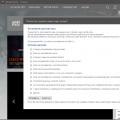 Schokk Engine Warface EU – كيفية إزالة هذا الغش Schokk Engine ما هو
Schokk Engine Warface EU – كيفية إزالة هذا الغش Schokk Engine ما هو